对初学者来说,由于还不熟悉HTML代码,可以采用“套代码”的办法进行学习。由于很多网站和博客上有现成的边框,所以这种方式已经足够您用的了。我在这里假定您会使用电脑的复制和粘贴功能。
第一步:先选好你喜欢的一套背景素材图片,保存在草稿箱里备用。它是编制边框的“材料”。
1. 2. 2. 
3. 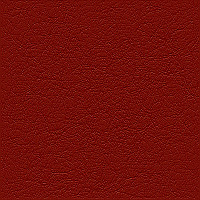 4. 4. 
确定您要制作的边框的层数。边框可以根据需要可以是一层的,也可以是多层的,层数越多,边框结构越复杂,也越美,当然也要有限度,层数太多反而会显得零乱,5-7-9层为最佳。我们以5层为例进行学习。
下面这幅音画框假设复制过来的,你把这套音画框先保存草稿箱里,然后在小框打上,就会显示全套代码。
然后,就会显示全套代码。
<DIV> </DIV>
<DIV>
<TABLE style="WIDTH: 600px; HEIGHT: 330px" cellSpacing=20 cellPadding=1 align=center background=http://photo./photo/shengwushijie/huaduohuahui/huadetupian/huadetupian1_638.jpg border=0>
<TBODY>
<TR>
<TD>
<TABLE style="WIDTH: 560px; HEIGHT: 101px" cellSpacing=7 cellPadding=1 background=http://image17.360doc.com/DownloadImg/2010/11/0813/6628119_3.jpg border=2>
<TBODY>
<TR>
<TD>
<TABLE style="WIDTH: 546px; HEIGHT: 173px" cellSpacing=8 cellPadding=1 background=http://image17.360doc.com/DownloadImg/2010/11/0813/6628119_4.jpg border=0>
<TBODY>
<TR>
<TD>
<TABLE style="WIDTH: 530px; HEIGHT: 192px" cellSpacing=10 cellPadding=1 background=http://image17.360doc.com/DownloadImg/2010/11/0813/6628119_3.jpg border=1>
<TBODY>
<TR>
<TD>
<TABLE style="WIDTH: 510px; HEIGHT: 168px" borderColor=#467500 cellSpacing=0 cellPadding=0 background=http://bbs./fileuploaddir/4B314769044.jpg border=1>
<TBODY>
<TR>
<TD>
<DIV align=center>
<CENTER> </CENTER></DIV></TD></TR></TBODY></TABLE></TD></TR></TBODY></TABLE></TD></TR></TBODY></TABLE></TD></TR></TBODY></TABLE></TD></TR></TBODY></TABLE></DIV>
<DIV><FONT color=#008b8b size=3><FONT color=#008b8b size=3> </FONT></FONT></DIV>
注意事项:
1、边框素材选择色彩要相近,反差太大反而不好看。但也不能完全没有色差,那样会显得单调呆板。
2、最里层的图案最好使用单色或略有变化的图案,因为这里要粘贴文字和图片。
3、每一段代码之间都留有一个字母的间隙,要留够,否则这一层图案就不显示。
4、制作边框用的图片素材必须是jpg或gif格式,否则不能用(就是每个图片地址代码的后缀)。
|


